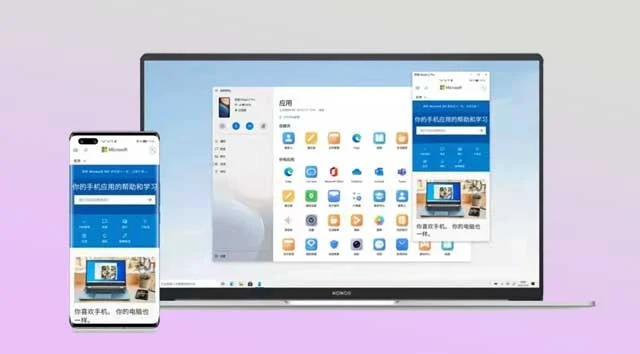إذا كنت تقضي ساعات طويلة تعمل على مكتبك، يجب أن تفكر في مزامنة هاتفك الذكي الذي يعمل بنظام الاندرويد مع جهاز الكمبيوتر الخاص بك الذي يعمل بنظام ويندوز. ستمكنك هذه العملية من العمل بكفاءة أكبر وجعل حياتك أسهل.
على سبيل المثال، يمكنك من خلال مزامنة هاتفك وجهاز الكمبيوتر الخاص بك الحصول على إشعارات هاتفك وإدارتها، وإجراء واستقبال المكالمات، وإرسال أو الرد على الرسائل مباشرة من جهاز الكمبيوتر الخاص بك دون الحاجة إلى لمس هاتفك. وليس هذا فقط، بل يجعل أيضاً نقل الملفات بين هاتفك وجهاز الكمبيوتر أمراً سهلاً للغاية.
يمكن مزامنة نظام Android مع نظام Windows بعدة طرق مختلفة. سنقدم لك ثلاثة من أفضل الأساليب التي يمكنك استخدامها للعمل بين أجهزتك بسهولة وسلاسة.
1 - مزامنة هاتف اندرويد مع جهاز كمبيوتر يعمل بنظام ويندوز باستخدام تطبيق Phone Link
أحد الأساليب الشائعة لمزامنة هاتف Android مع جهاز كمبيوتر يعمل بنظام Windows هو استخدام تطبيق Phone Link. سابقًا كان يُعرف باسم "Your Phone".
تطبيق Phone Link هو تطبيق مجاني يتيح لك ربط جهاز Android الخاص بك بجهاز الكمبيوتر الذي يعمل بنظام Windows 10 أو Windows 11 وأداء مجموعة متنوعة من العمليات على هاتفك من الكمبيوتر المتصل.
باستخدام Phone Link، يمكنك أداء العمليات التالية:
- عرض والرد على الرسائل النصية.
- إجراء واستقبال المكالمات.
- عرض وإدارة الإشعارات.
- الوصول إلى تطبيقاتك المفضلة من الكمبيوتر.
- حفظ الصور من الهاتف إلى الكمبيوتر.
- نسخ ولصق النص بين الأجهزة.
- عرض شاشة هاتفك على الكمبيوتر.
مؤخراً قامت مايكروسوفت بتحديث تطبيق Phone Link لدعم أجهزة iOS أيضاً. لذلك إذا كنت تمتلك هاتف iPhone وتستخدمه من وقت لآخر، فإنه يمكنك الآن مزامنته مع الكمبيوتر باستخدام تطبيق Phone Link.
مع ذلك، يفتقر إلى بعض الميزات القيمة. على سبيل المثال، لا يمكن أن يعرض لك ملفات الفيديو على هاتفك، وهذا هو نقص كبير. بالإضافة إلى ذلك، لا توجد خيارات لنقل الملفات من الهاتف إلى الكمبيوتر من خلال التطبيق، لذا ستحتاج إلى استخدام تطبيق آخر للقيام بذلك. كما يوجد حد أقصى لعدد الصور الذي يدعمه Phone Link وهو 2000 صورة، لذا إذا كان لديك مزيد من الصور على هاتفك، فلن يكون قادراً على عرضها على جهاز الكمبيوتر.
2 - مزامنة الهاتف مع الكمبيوتر الذي يعمل بنظام ويندوز 11 باستخدام Intel Unison
Intel Unison هو تطبيق مجاني من إنتل يسهل عملية المزامنة بين أجهزة الاندرويد وأجهزة الكمبيوتر التي تعمل بنظام Windows، ويمكنك أيضاً استخدامه لمزامنة iPhone الخاص بك. والأهم من ذلك، إنه أسهل في إعداده من Phone Link.
ومع ذلك، فإن Intel Unison ليس مثالياً أيضاً. إنه يفتقر إلى ميزة عرض الشاشة التي يمكن العثور عليها في تطبيق Phone Link. بالمثل، بالمقارنة مع Phone Link، تبدو واجهته أقل جاهزية وتفتقر إلى خيارات التخصيص. وحالياً، يمكنك استخدام Intel Unison فقط على جهاز كمبيوتر يعمل بنظام Windows 11.
كيفية اعداد تطبيق Intel Unison لربط هاتفك الايفون والاندرويد بالويندوز
باستخدام Intel Unison يمكنك أداء العمليات التالية:
- عرض جميع أنواع الوسائط من هاتفك على الكمبيوتر.
- الوصول وإدارة إشعارات هاتفك.
- عرض والرد على الرسائل.
- استقبال وإجراء المكالمات.
- نقل الملفات بين الهاتف والكمبيوتر.
3 - مزامنة هاتفك الاندرويد مع الكمبيوتر باستخدام AirDroid Personal
تطبيق AirDroid هو تطبيق شهير جداً يتيح لك مزامنة هاتفك الاندرويد مع جهاز الكمبيوتر الذي يعمل بنظام Windows. في الواقع، كانت هذه الوسيلة الوحيدة الموثوقة للحفاظ على تزامن الجهازين قبل ظهور تطبيق Phone Link و Intel Unison.
يقدم AirDroid منتجات متعددة، ولكن المنتج الذي نحتاجه لمزامنة هواتف Android مع أجهزة Windows هو "AirDroid Personal". إنها مجموعة كاملة لإدارة هاتفك من خلال الكمبيوتر، وفيما يلي مجموعة من الأمور التي يمكن أن يقوم بها:
- نقل الملفات بين الهاتف والكمبيوتر.
- إدارة نسخ الاحتياطية للهواتف Android.
- عرض وإدارة الإشعارات.
- عرض شاشة هاتفك المحمول على الكمبيوتر.
- تسجيل شاشة هاتفك.
- إجراء واستقبال المكالمات الهاتفية.
- عرض والرد على الرسائل.
- التحكم في جهاز Android الخاص بك عن بعد.
على الرغم من أن مجموعة ميزات AirDroid مشابهة لتلك الموجودة في Phone Link و Intel Unison، إلا أن ميزة التحكم عن بعد هي ما يميزه عن التطبيقين الآخرين. ولكن يجب ملاحظة أن ميزات مثل التحكم عن بعد وإدارة الإشعارات وإدارة الرسائل النصية محدودة فقط في النسخة المدفوعة من AirDroid Personal.
علاوة على ذلك، بالمقارنة مع التطبيقين الآخرين، فإن AirDroid Personal ليس بديلاً سهل الاستخدام وسهل التصفح. لذا، ما لم تكن بحاجة ماسة إلى هذه الميزات، فمن الأفضل استخدام الأساليب الأخرى التي ناقشناها في وقت سابق.